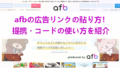WordPressのログインページでセキュリティ対策はしていますか。
実はWordPressのログインページのURLは
誰でもわかるくらい簡単なものになっています。
これだと不正ログインのターゲットになると
あっさり乗っ取られてしまいますよね。
そこで不正ログインからブログを守るために有効なプラグイン
Login LockDownの紹介です。
このプラグインはログインの失敗回数によって
ブロックしてくれるので便利ですよ。
(3回ミスったら1時間ブロックしますみたいな感じです。)
ブログへのアクセス数が増えてきたら
危険の可能性も上がるので気を付けるほうがいいですよ。
ここでは画像付きで設定、使い方を説明してるので参考にしてみてください。
Login LockDownとは
WordPressのログインページで
連続失敗回数を決めてそれを超えるとブロックするプラグインです。
このログインでのルールの設定は
〇〇分の間に
ログインを○○回失敗したら
○○分ログインをブロックする。
といった設定ができます。
ログインに制限を付けることで不正ログインを防ぐ効果があります。
プラグインLogin LockDownのインストール
それでは始めていきましょう。
WordPressにログインしたら
ダッシュボードから「プラグイン」→「新規追加」へとクリックします。
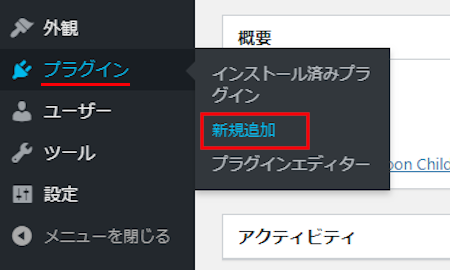
プラグインを追加のページが表示されたら
キーワード検索欄に「Login LockDown」と入力しましょう。
検索結果は、自動で反映されます。
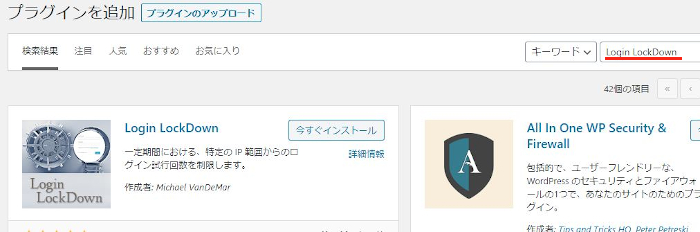
Login LockDownを見付けたら
「今すぐインストール」をクリックします。
*稀に下の方や違うページにある場合があります。
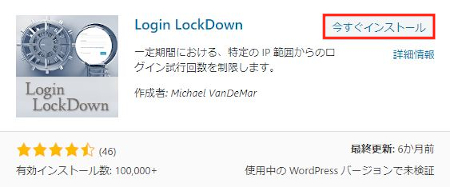
インストールが終わると「有効化」をクリックしましょう。
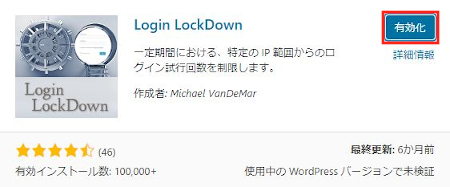
有効化すると自動でインストール済みプラグインのページに移動します。
もし、WordPressバージョンの違いで移動しない場合は
自分で「プラグイン」→「インストール済みプラグイン」に移動しましょう。
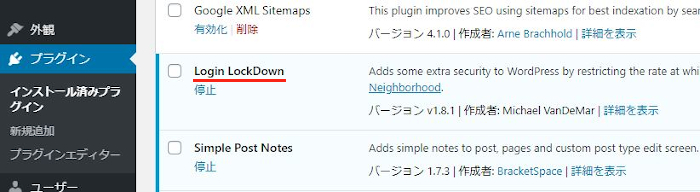
これでLogin LockDownのインストールは終わりです。
ログイン失敗の制限を設定
ここではログイン失敗回数を決めたり
ブロック自体の期限を設定していきます。
ダッシュボードから「設定」→「Login LockDown」をクリックしましょう。
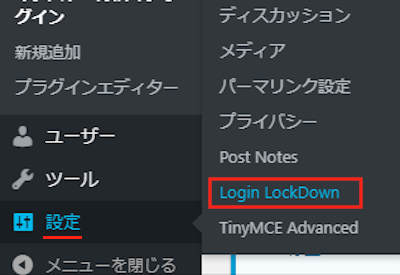
Login LockDown Optionsnページが開きます。
ここで各項目を設定していきましょう。
各項目の説明は画像の下にありますので参考にしてみてください。
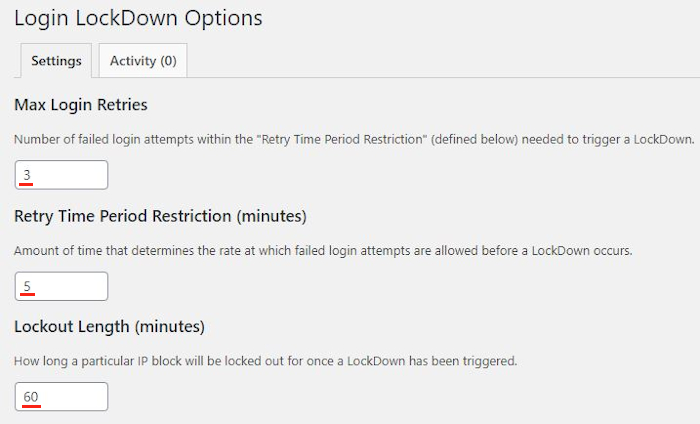
Max Login Retries: ブロックになるログイン失敗回数を決めます。
ここでは「3」にしています。
Retry Time Period Restriction (minutes): 失敗回数を数える期間を来ます。
ここは「5」にしました。
Lockout Length (minutes): ログインをブロックする期間を決めます。
ここでは「60」にしています。
*これで5分以内にログインを3回失敗すると60分間ブロックされます。
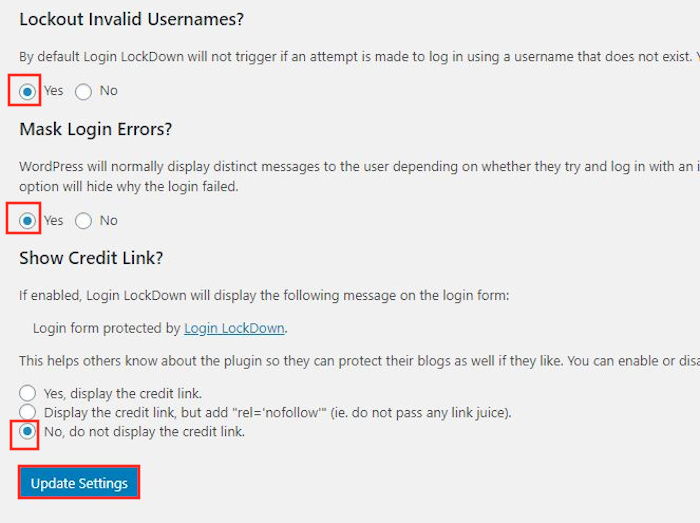
Lockout Invalid Usernames?: ユーザー名の間違いで失敗とカウントするかどうかになります。
強度上げたいので「Yes」にしています。
Mask Login Errors?: ログインが失敗した箇所を表示しない。
ユーザー名、パスワードのどっちが
間違っているのか教えたくないので
「Yes」にしています。
Show Credit Link?: このプラグインの宣伝とリンクの扱い方を聞いています。
「No,do not display the credit link」にチェックを入れます。
すべて設定が済んだら「Update Settings」をクリックしましょう。
ログインを失敗してブロックされるか検証
ここでは設定した通りにログイン失敗をすると
本当にブロックされるのか試していきます。
WordPressログインページです。
ここであえて間違ったユーザー名、パスワードを入力してみます。
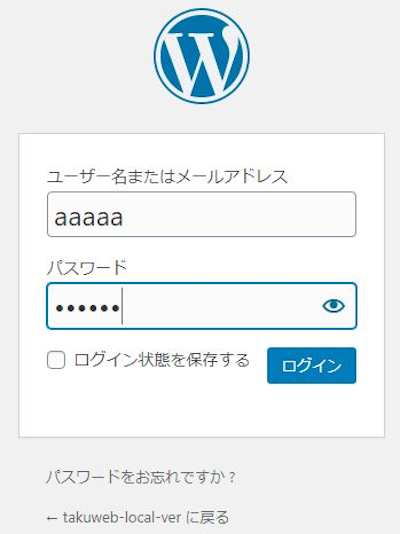
ログインをクリックすると
ユーザー名かパスワードが違うと表示されます。
では、さらにブロックされるまで
ログインの失敗をしてみます。
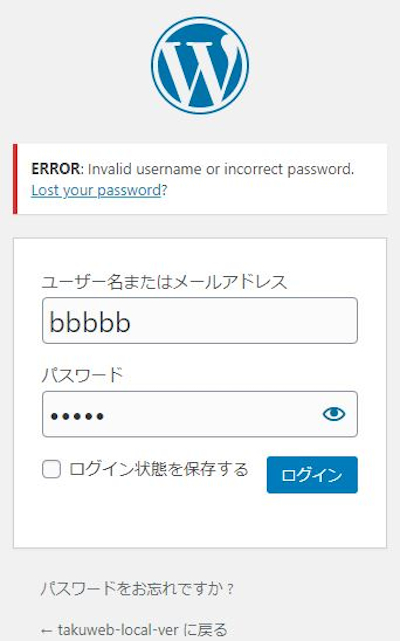
すると画像のように英文で表示されます。
ごめんね。今このIPから連続でログイン失敗しているからブロックしました。
また後で、試してみてね。
こんな感じでブロックされます。
これだと不正ログインから守れますね。
ほとんどの不正ログインは自動で連続で試すので、、、、
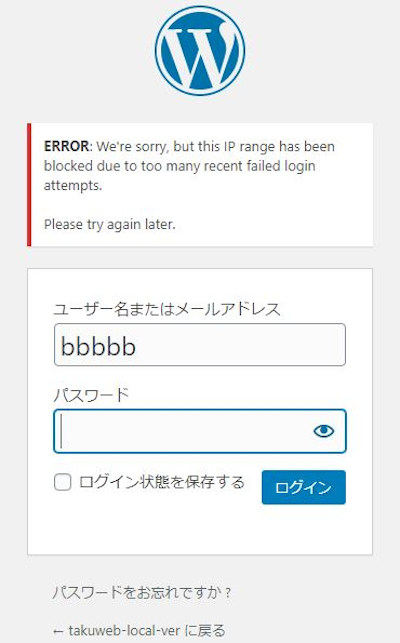
これでLogin LockDownの紹介は終わりです。
WordPressのログイン失敗回数で制限を付ける
プラグインはこれだけではありません。
こちらの方もチェックしてみて好きな方を使ってみてください。
また、ログインページでの別のセキュリティ強化もあります。
こちらの方も大切なブログを守ることができるので
参考にしてみてください。
また、ログインページ自体のURLを変更するプラグインもありますよ。
まとめ
WordPressログインページのセキュリティ対策のプラグインでした。
ログインページでのブロック系プラグインは
たくさんありますが使っていますか。
私のブログでは使っていたりしますよ。
このプラグインを使うことが良いというよりも
ログインページがあまりにも単純すぎることの方が問題かと思っています。
みなさんも資産となる大切なブログを自分で守っていきましょう。